Los canales vendrían a ser las aplicaciones que forman lo que es Roku en términos generales, sin ellos no tendría ninguna clase de sentido. Evidentemente, nos encontraremos varios preinstalados y la posibilidad de instalar muchos más desde Channel Store. Una vez que vamos usando el dispositivo, nos vamos a encontrar con una cantidad considerable de canales y es importante mantenerse organizado, por eso recomendamos quitar canales de un Roku cada cierto tiempo.
Lo que menos queremos es llegar a casa, intentar relajarnos un poco, pero antes de conseguirlo tener que lidiar con decenas de canales para poder encontrar el que realmente deseamos ver. Así que vamos a mostrarte dos métodos para que puedas mantener todo organizado. Siguiendo este punto, recordemos que también es posible bloquear YouTube y otras aplicaciones en Roku.
Quitar canales de Roku de la pantalla de inicio
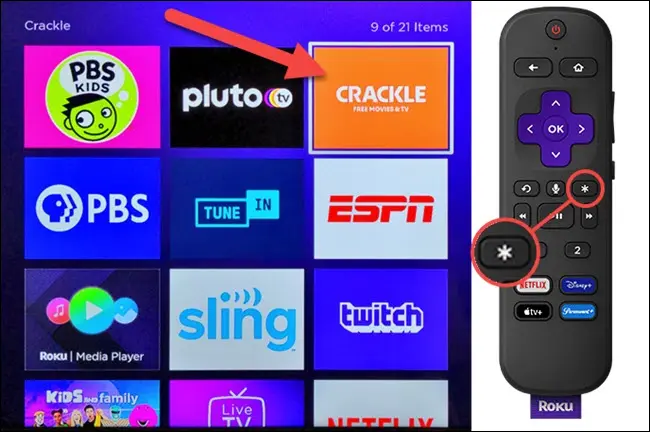
Tomamos el control remoto para marcar el canal que se encuentra en la pantalla de inicio y que deseamos quitar. Luego pulsaremos en el botón de opciones en el control remoto, nos daremos cuenta de que es el botón de opciones porque tiene un asterisco.
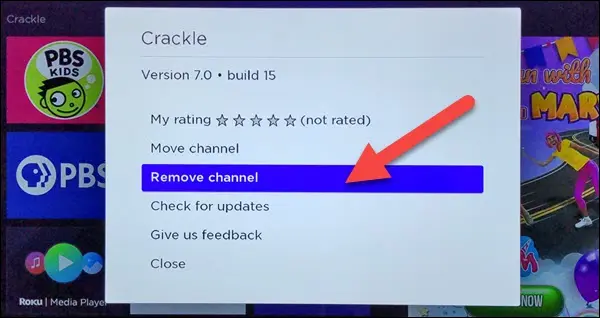
Una vez que presionemos el botón de opciones, aparecerá una ventana emergente que tiene unas cuantas opciones. La que nos interesa a nosotros es la que dice Eliminar canal.
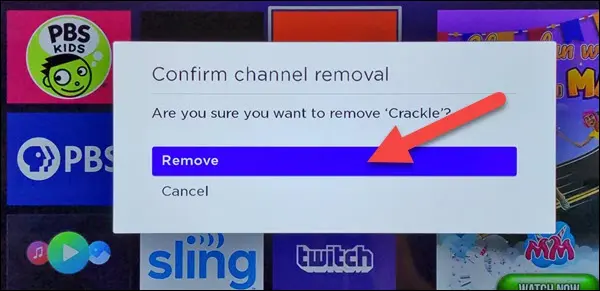
En la siguiente pantalla nos solicitará que confirmemos nuestra acción. De esta manera hemos logrado quitar el canal en cuestión. Después de completar el proceso, el canal no estará presente en la pantalla de inicio. Pero seguirá estando disponible.
Eliminar canales con Channel Store
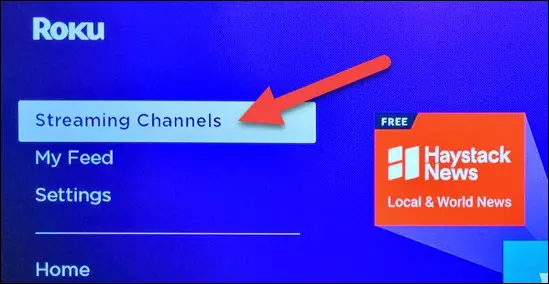
Otra opción es quitar los canales del listado en Channel Store. Para esto vamos a tener que dirigirnos a Canales de transmisión, opción que encontraremos en la barra lateral de la pantalla de inicio.
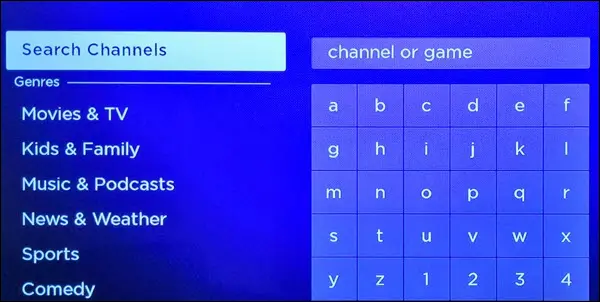
Una vez aquí, vamos a tener que ir a Buscar canales y tendremos que escribir el nombre del canal que deseamos eliminar.
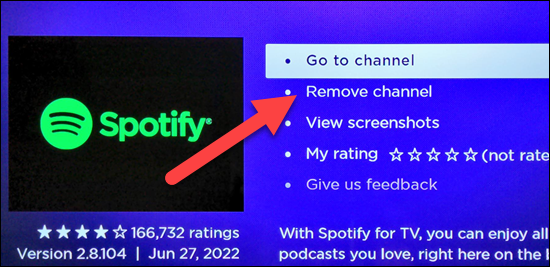
En el apartado de listado del canal, vamos a tener que elegir Eliminar canal y confirmar la elección en la ventana emergente.
Y eso es lo único que tenemos que hacer para eliminar o quitar canales de un Roku. El canal se eliminará del dispositivo y también en la pantalla de inicio. Evidentemente, los canales son uno de los atractivos más importantes de los dispositivos Roku, es justamente por este motivo que debemos mantenernos organizados.
Recuerda que, si tienes alguna clase de duda al respecto, puedes dejarla un poco más abajo, en la caja de comentarios e intentaremos ayudarte en todo lo que necesites.


¿Tienes alguna pregunta o problema relacionado con el tema del artículo? Queremos ayudarte.
Deja un comentario con tu problema o pregunta. Leemos y respondemos todos los comentarios, aunque a veces podamos tardar un poco debido al volumen que recibimos. Además, si tu consulta inspira la escritura de un artículo, te notificaremos por email cuando lo publiquemos.
*Moderamos los comentarios para evitar spam.
¡Gracias por enriquecer nuestra comunidad con tu participación!